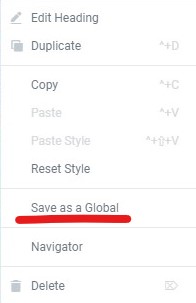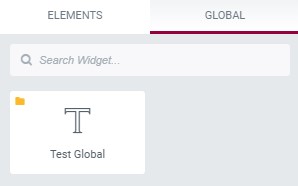Hoe u de globale widget in Elementor kunt bewerken
Inhoudsopgave
Deze handleiding gaat helemaal over de Elementor-globale widget voor bewerken. Elementor Hiermee kunt u de globale widget hebben. Hierdoor kunnen alle gebruikers elk element naar eigen wens wijzigen. Nu zijn er veel mensen die geen idee hebben van de globale widget en hoe ze er dingen in kunnen veranderen. We zullen zien hoe u de globale widget kunt bewerken. We bespreken ook enkele van de meest voorkomende dingen die u misschien niet met de globale widget wilt doen.
Voordat we met de gids beginnen, laten we eens kijken wat een globale widget is en de basisprincipes ervan kennen.
Wat is Elementor Global Widget?
De globale Elementor-widget is de widget die op de hele website hetzelfde blijft. Er zijn veel widgets beschikbaar die je in Elementor kunt gebruiken. Wanneer u een widget toevoegt, moet u deze aanpassen en vervolgens de inhoud eraan toevoegen. Wanneer u de inhoud toevoegt, is de widget gereed. Het kan elke widget zijn die u kunt toevoegen.
Als u nu dezelfde widget aan dezelfde website wilt toevoegen, moet u de hele widget opnieuw maken en aanpassen, of u kunt deze eenvoudigweg kopiëren en hier plakken. Dit zal veel tijd kosten. Zelfs als u het kopieert en plakt, moet u de Elementor-pagina openen waar u het eerder hebt gemaakt.
In plaats daarvan kunt u een globale widget maken en deze vervolgens toevoegen waar u maar wilt. Als u een widget maakt, voegt u de inhoud toe en slaat u deze vervolgens op als een globale widget. U kunt de widget gebruiken als de globale widget.
De gids gaat helemaal over het bewerken van globale widgets door Elementor. We zullen echter eerst kort bespreken hoe u een globale widget kunt maken. Dit is een noodzakelijk onderdeel omdat veel mensen geen idee hebben hoe ze een globale widget kunnen maken.
Globale widget maken en gebruiken
We zullen zien hoe je dat kunt maak een globale widget in Elementor. Het proces is eenvoudig en snel. U kunt eenvoudig een eenvoudige widget maken. Eerst kunt u de elementen toevoegen en vervolgens de inhoud toevoegen die u wilt toevoegen.
Nadat u het hebt toegevoegd, kunt u het configureren. Wanneer u de inhoud aan het element wilt toevoegen, kunt u alle gewenste wijzigingen aanbrengen. Nadat u alle wijzigingen heeft aangebracht, kunt u deze eenvoudig met de rechtermuisknop vergrendelen en vervolgens opslaan als de algemene widget.
Daarna moet u ook een naam invoeren die u wilt gebruiken. U kunt de naam invoeren en vervolgens direct opslaan.
Zo kunt u de globale widget opslaan.
Als u nu de globale widget wilt gebruiken, kunt u naar de maakpagina gaan en de pagina bewerken. Wanneer u het element toevoegt, ziet u het linkerpaneel. Er zijn daar twee tabbladen. Een daarvan is het hoofdpaneel waar u de widget kunt toevoegen. Daarna kunt u op het globale klikken en daar vindt u de widget die u zojuist hebt gemaakt.
U kunt het importeren en vervolgens gaan gebruiken.
De globale widget bewerken
Als het gaat om het bewerken van de globale widget, zijn er twee manieren om de globale widget te bewerken. Een daarvan is bij de sjablonen. U kunt de globale widget bewerken door de gehele sjabloon te bewerken. Dit is voor veel mensen de voorkeursmethode. We zullen er binnenkort meer over zien. Het is een langdurig proces en kan enige tijd duren.
Aan de andere kant is er een andere manier om Elementor de globale widget te bewerken. Hier kunt u de globale widget bewerken. Als u de pagina bewerkt en vervolgens de globale widget wilt bewerken, kunt u dit eenvoudig doen met de tweede methode. De tweede methode die we gaan zien, behandelt hoe u de pagina kunt bewerken met behulp van de pagina.
Nu je een basisidee hebt over de methoden. We zullen nu beginnen met de methoden. U kunt de methode gebruiken waar u van houdt. Je kunt het op elke manier bewerken. Dit was alleen maar om een idee te geven van de methoden.
We raden u aan beide methoden te bekijken en vervolgens degene te kiezen die u het leukst vindt
Hoe kan ik de globale widget van sjablonen bewerken?
Zoals u wellicht weet, zijn er sjablonen beschikbaar die u kunt gebruiken. Wanneer u iets opslaat, wordt het opgeslagen als een sjabloon. Als u wilt, kunt u vanaf daar rechtstreeks bewerken. Nu zullen de meeste mensen de pagina alleen openen als ze de algemene widget willen wijzigen. In dat geval kun je altijd de sjabloonmethode gebruiken.
Dit is de methode die u in dat geval kunt gebruiken. Het kost u minder tijd omdat u de pagina waarop de widget zich bevindt niet hoeft te openen. Vanuit hier kunt u de widget direct openen. Dit is dus de voorkeursmethode als u alleen de widget wilt wijzigen. We zullen nu de stappen zien om de globale widget van Elementor te bewerken.
Open de sjabloon
Het eerste dat u hoeft te doen, is de sjabloonoptie op uw WordPress-website zoeken. Er is een aparte pagina waar alle sjablonen worden opgeslagen. De meeste mensen weten hier al van. U kunt die pagina dus direct openen.
Voor de mensen die het niet weten: ga naar de optie Sjablonen in het WordPress-menu. In het menu ziet u de sjabloonoptie, u kunt erop klikken. Daarna ziet u de optie voor de opgeslagen sjablonen. Ga naar de opgeslagen sjablonen.
Nu is er een optie voor de globale widget. U moet hier op de globale widget klikken. Wanneer u op de globale widgets klikt, ziet u daar alle globale widgets. Als u meer dan één sjabloon heeft gemaakt, ziet u de volledige lijst, anders ziet u er hier slechts één.
Zo kunt u de globale widget bewerken.
De globale widget bewerken
Voor de mensen die de truc nog niet onder de knie hebben: je kunt eenvoudigweg op de bewerkingswidget klikken, waarna de widget wordt geopend. Omdat het een Elementor-sjabloon is, wordt deze geopend in Elementor. Je kunt de bewerkingen daar zeker uitvoeren.
Op de Elementor-pagina kunt u de widget naar wens wijzigen. U kunt desgewenst ook het kernelement van de widget wijzigen. In eenvoudiger woorden: u kunt het bewerken zoals u dat wilt.
Wanneer u klaar bent met het aanbrengen van de wijzigingen in de widget, hoeft u de widget niet opnieuw op te slaan, zoals we in het verleden deden. In plaats daarvan kunt u de Elementor-pagina bijwerken.
De hier gegeven Elementor-pagina is voor de widget. U kunt de widgetpagina dus eenvoudig opslaan en alleen de algemene widget wordt opgeslagen. U hoeft het niet op te slaan zoals we eerder deden.
Zo kunt u in Elementor de globale widget bewerken met behulp van de sjabloonoptie.
Hoe Elementor de globale widget bewerken met Pagina bewerken?
Niet voor alle items zullen we het dashboard openen om de globale widget te wijzigen. soms veranderen we willekeurig de pagina en willen we ook de widget wijzigen. In dat geval kun je deze techniek gebruiken.
Als u nu probeerde de widget rechtstreeks te wijzigen of te bewerken, heeft u mogelijk het bericht gezien dat de widget is vergrendeld. We zullen dus eerst de widget moeten ontgrendelen. Maak je geen zorgen, het zal niet meer tijd kosten voordat je erachter komt. We zullen zien hoe u Elementor de globale widget rechtstreeks kunt bewerken met behulp van de bewerkingspagina.,
Deze methode heeft de voorkeur wanneer u de pagina bewerkt en u ook de widget wilt wijzigen. U kunt deze methode vervolgens gebruiken om de widget te bewerken.
Hier vindt u de exacte methode voor hoe u dit kunt doen.
Open de pagina Bewerken
Eerst moet u de pagina openen waarop de globale widget zich bevindt. Als u de globale widget aan de startpagina hebt toegevoegd, kunt u de startpagina openen.
U hoeft niet de exacte pagina te openen. In plaats daarvan moet u de bewerkingspagina openen. Dit is de plaats waar u de wijzigingen kunt aanbrengen. Houd er rekening mee dat u Bewerken met Elementor moet openen.
Nu moet je zoeken naar het gedeelte waar je de globale widget wilt opslaan. U kunt naar de sectie gaan. Hier kunt u Elementor de globale widget bewerken.
Je ziet misschien dat de widget is vergrendeld, toch? We zullen dus zien hoe u dat nu kunt doen.
Elementor bewerk globale widget
U kunt vervolgens met de rechtermuisknop op de globale widget klikken. Hier ziet u de optie om de globale widget te bewerken. Wanneer u erop klikt, kunt u de widget niet rechtstreeks bewerken. Er is hier sprake van een reeks stappen. We zullen de volgende stap zien.
U zult het linkerpaneel moeten zien waar u zult zien dat de globale widget is vergrendeld. We zullen het dus eerst moeten ontgrendelen. U kunt de widget eenvoudig ontgrendelen door op “Bewerken” onderaan het paneel te klikken. Wanneer u op de bewerking klikt, wordt de widget ontgrendeld.
Hier kunt u alle gewenste wijzigingen aanbrengen. Je hebt de globale widget succesvol ontgrendeld.
Nu de globale widget is ontgrendeld, kunt u deze eenvoudig op de door u gewenste manier bewerken. Nadat u de wijzigingen heeft aangebracht, kunt u de wijzigingen opslaan in de globale widget.
Dit is waar de methode een beetje lastig wordt. U kunt de pagina niet zomaar opslaan. In plaats daarvan moet u de algemene widget opslaan voordat u de pagina upgradet. Zodra u de algemene widget opslaat, wordt deze overal elders automatisch bijgewerkt.
Dat is de juiste methode om de bewerkingspaginamethode te gebruiken voor de Elementor-globale bewerkingswidget.
Elementor bewerkt de globale widget individueel
Nu zijn er misschien bepaalde dingen die u wilt doen met de globale widget. Daarom zullen we zien hoe je ermee kunt spelen.
Soms wilt u een widget misschien slechts op één pagina wijzigen. Stel dat u bijvoorbeeld de globale widget op alle pagina's hebt ingesteld en dat u deze nu alleen voor de startpagina wilt wijzigen. Dit wordt dus een beetje verdraaid en veel mensen weten niet hoe ze met Elementor globale widgets individueel kunnen bewerken.
Dit is waar je deze kleine methode kunt gebruiken.
In eerste instantie moet u de pagina openen waarop u de globale widget afzonderlijk wilt wijzigen. Hier openen we in dit geval de startpagina omdat we deze voor de startpagina willen wijzigen. Daarna moeten we met de rechtermuisknop op de algemene widget klikken en vervolgens op "Ontkoppelen" klikken.
Wanneer u op ontkoppelen klikt, gebeurt dit niet; verwijder de inhoud van de globale widget, maar de globale widget wordt omgezet in een normale widget. U krijgt dus dezelfde configuratie en dezelfde inhoud.
U kunt Elementor de globale widget dus eenvoudig individueel bewerken met deze methode. Wanneer u dit doet, kunt u eenvoudig alles bewerken wat u maar wilt. Wanneer u de bewerking wijzigt, heeft dit geen invloed op andere globale widgets. Wanneer u de globale widget bewerkt, heeft dit bovendien geen invloed op de widget die u heeft ontkoppeld.
Zodra u de koppeling heeft ontkoppeld, kunt u deze niet meer ongedaan maken. U zult het opnieuw moeten opslaan als een nieuwe globale widget.
Laatste woorden
Tot slot: dit is hoe u Elementor de globale widget kunt bewerken. We hebben twee methoden gezien die je kunt gebruiken. Als u WordPress heeft geopend en denkt dat u de globale widget moet wijzigen, kunt u de sjabloonmethode gebruiken, omdat deze minder tijd kost in vergelijking met de andere. Aan de andere kant, als u de pagina en de globale widget wilt bewerken, kunt u de tweede methode gebruiken. Dit is hoe je de twee methoden kunt gebruiken. U kunt ze allebei proberen en vervolgens beslissen welke u moet gebruiken.
Veelgestelde vragen
Kan ik een globale widget in Elementor bewerken zonder dat dit gevolgen heeft voor exemplaren van de widget die op meerdere pagina's wordt gebruikt?
Ja, u kunt een globale widget in Elementor bewerken zonder dat dit gevolgen heeft voor exemplaren van de widget die op meerdere pagina's wordt gebruikt. Wanneer u een globale widget in Elementor bewerkt, worden de wijzigingen globaal toegepast op alle exemplaren van de widget die op verschillende pagina's worden gebruikt. U heeft echter ook de mogelijkheid om een globale widget te ontkoppelen van de globale bron, zodat u deze onafhankelijk op een specifieke pagina kunt bewerken zonder andere exemplaren te beïnvloeden.
Zijn er beperkingen of beperkingen voor het bewerken van globale widgets in Elementor, zoals specifieke widgettypen die niet globaal kunnen worden gemaakt?
Hoewel veel widgettypen in Elementor globaal kunnen worden gemaakt, kunnen er bepaalde beperkingen of beperkingen gelden, afhankelijk van de complexiteit of functionaliteit van de widget. Sommige geavanceerde widgettypen of dynamische inhoudselementen zijn mogelijk niet geschikt voor mondiaal gebruik vanwege hun dynamische aard of hun afhankelijkheid van specifieke paginacontexten. Bovendien zijn widgets die sterk afhankelijk zijn van gebruikersinvoer of maatwerk mogelijk niet geschikt voor wereldwijd gebruik, omdat wijzigingen die in één exemplaar zijn aangebracht mogelijk niet van toepassing zijn op andere exemplaren.
Hoe kan ik ervoor zorgen dat wijzigingen die in een globale widget in Elementor worden aangebracht, consistent worden toegepast op alle exemplaren van de widget die op verschillende pagina's worden gebruikt?
Om ervoor te zorgen dat wijzigingen die in een globale widget in Elementor worden aangebracht, consistent worden toegepast op alle instanties die op verschillende pagina's worden gebruikt, volgt u deze stappen:
- Bewerk de globale widget in Elementor door deze te openen vanuit het globale widgetspaneel of door deze rechtstreeks te selecteren op een pagina waarop deze wordt gebruikt.
- Breng de gewenste wijzigingen aan in de inhoud, stijl of instellingen van de widget.
- Sla de wijzigingen op en Elementor zal automatisch alle exemplaren van de globale widget op uw site bijwerken om de wijzigingen weer te geven.
Kan ik wijzigingen in een globale widget in Elementor terugzetten naar de oorspronkelijke staat of vorige versie?
Ja, u kunt wijzigingen die u in een globale widget in Elementor hebt aangebracht, terugzetten naar de oorspronkelijke staat of een eerdere versie. Elementor houdt een revisiegeschiedenis bij van wijzigingen die zijn aangebracht in globale widgets, zodat u indien nodig kunt teruggaan naar een vorige versie. Om wijzigingen ongedaan te maken, opent u de globale widget in Elementor, klikt u op het revisiegeschiedenispictogram en selecteert u de gewenste revisie die u wilt herstellen.
Zijn er prestatie-implicaties of overwegingen waar u rekening mee moet houden bij het uitgebreid gebruiken van globale widgets in Elementor, zoals langere laadtijden van pagina's of serverbronnen?
Het uitgebreid gebruiken van globale widgets in Elementor kan gevolgen hebben voor de prestaties, vooral als de widgets complexe of resource-intensieve inhoud bevatten. Elke instantie van een globale widget voegt extra verwerkingsoverhead toe en vergroot de totale grootte van de pagina, wat van invloed kan zijn op de laadtijden van de pagina en serverbronnen kan verbruiken. Om deze problemen te verhelpen, optimaliseert u de prestaties van uw globale widgets door onnodige elementen te minimaliseren, afbeeldingen en middelen te optimaliseren en waar mogelijk statische inhoud in de cache op te slaan. Overweeg bovendien om lazyload-technieken of paginering te gebruiken om het laden van globale widgets uit te stellen totdat ze nodig zijn, waardoor de initiële laadtijden van de pagina worden verkort.